|
Tirza
 |
Ce
tutoriel est une traduction d'une création originale de
Yvonne
dont j'ai obtenu la permission pour la traduire.
Il est
strictement interdit
de copier cette traduction, de la distribuer sur le Net sans ma
permission écrite et/ou d'afficher votre résultat sur le Net
sans y inclure le lien original de Yvonne et le lien
de cette traduction.
Merci de respecter notre
travail.
Vous trouverez le tutoriel original
ici.
Thank you Yvonne to have given me the permission to translate your
tutorial.
La création de cette
traduction a été réalisée avec PSPX3
Filtres
* Alf's Power Grads
* AP (Lines) - Lines Siverlining
*
Alien Skin Eye Candy 5 - Impact
* Simple
* Toadies
*
Unlimited 2.0
* VM Distortion (L'effet Kaleidoscope demandé
doit être importé dans Unlimited 2.0)
Pour télécharger ces filtres, cliquez
ici
Installer les filtres dans le répertoire Plugins de votre choix
Matériel
* Tubes - Sélection - Masque 20-20 - Preset pour Alien Skin Eye
Candy 5 -
Impact
Le tube de la femme est une création de Syl
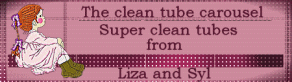
Les tubes de décoration sont des créations de Yvonne
Il
est strictement interdit
d'enlever la signature, de renommer les tubes ou de redistribuer
les tubes sans l'autorisation écrite des créateurs de ce
matériel.
Merci de respecter leurs conditions d'utilisations.
Cliquez sur cet icône pour télécharger le Matériel
Préparation.
Ouvrir les tubes
À l'aide de la touche Shift et la lettre D de votre clavier,
faire une copie des tubes. Fermer les originaux
Placer les sélections dans
le répertoire My PSP Files de PSP, dossier Sélections
Si vous n'avez pas le masque 20-20, le placer dans le
répertoire My PSP Files de PSP, dossier Masques
Le preset Tirza-yvonnespsplessen-EC5Shadow doit être importé
dans le filtre Alien Skin Eye Candy 5 Impact.
Pour l'importer, cliquez 2 fois sur le fichier. Vous
aurez un message vous confirmant l'importation.
Palette Styles et Textures
Couleur Premier plan = #FFFFFF
Couleur Arrière-plan = #0c0c0e

Ouvrir la fenêtre de configuration de la couleur Premier plan
Onglet Dégradé
Style Radial - Angle à 0 - Répétitions à 0 - Inverser coché
Centre - Horizontal à 25 et Vertical à 100
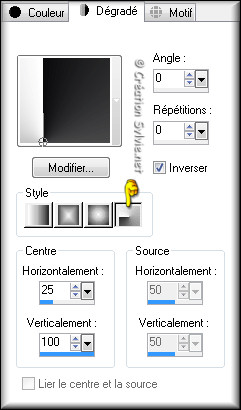
Vous êtes prêt alors allons-y. :)
|
Pour vous guider pendant la création de ce tag,
cliquer sur cette flèche avec le bouton gauche de la souris
et déplacer pour marquer votre ligne
 |
Étape 1
Ouvrir une
nouvelle image - 900 x 600 pixels – Fond transparent
Appliquer le dégradé
Effets - Effets de distorsion -
Coordonnées polaires

Étape 2
Sélections - Charger/enregistrer une sélection - Charger à
partir du disque
Sélectionner la sélection
Tirza-yvonnespsplessensel1 et cliquez sur Charger
Effets - Effets de distorsion –
Pixellisation
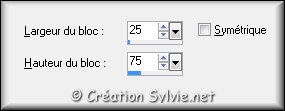
Effets - Effets de bords –
Accentuer davantage
Sélections – Inverser
Effets - Modules externes –
Alien Skin Eye Candy 5 -
Impact – Perspective Shadow
Onglet
Settings

Onglet Basic
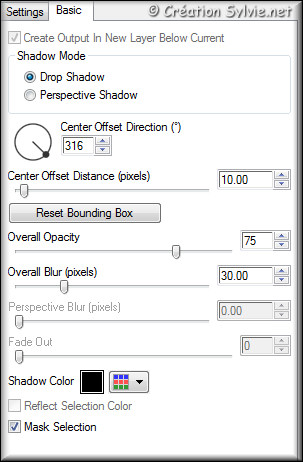
Sélections -
Désélectionner tout
Étape 3
Effets - Effets d'image -
Mosaïque sans jointures
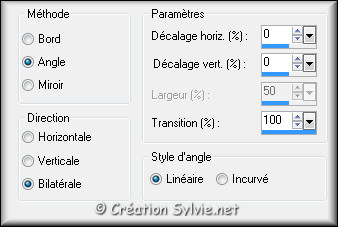
Effets - Modules externes -
Simple – 4 Way Average
Calques – Dupliquer
Effets - Modules externes –
Toadies – What are you?
Configuration par défaut ( 20 – 20
)
Palette des calques
Changer le mode
Mélange pour
Éclaircir
Effets - Effets de bords –
Accentuer
Étape 4
Palette Styles et Textures
Couleur
Premier plan
Cliquez sur le bouton
Dégradé et choisir le bouton
Couleur
Nouvelle
couleur Arrière-plan =
#2573a4
Calques - Nouveau calque
raster
Sélections - Charger/enregistrer une
sélection - Charger à partir du disque
Sélectionner la
sélection
Tirza-yvonnespsplessensel2 et cliquez sur Charger
Appliquer le couleur
Arrière-plan (bouton
droit de la souris)
Sélections -
Désélectionner tout
Étape 5
Effets - Effets de texture –
Stores
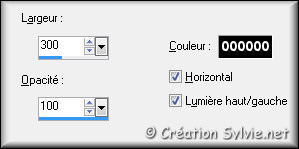
Effets - Modules externes –
AP [lines] – Lines
SilverLining
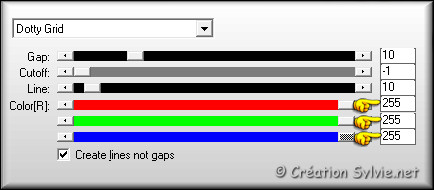
Effets - Modules externes –
Alien Skin Eye Candy 5 -
Impact – Perspective Shadow
Même configuration que
l'étape 2
Palette des calques
Changer le mode
Mélange pour
Recouvrement
Réduire l'opacité à 65
Calques – Dupliquer
Image – Miroir
Étape 6
Calques - Nouveau calque
raster
Sélections - Charger/enregistrer une sélection
- Charger à partir du disque
Sélectionner la sélection
Tirza-yvonnespsplessensel3 et cliquez sur Charger
Appliquer la couleur
Premier plan
Sélections -
Désélectionner tout
Étape 7
Effets - Modules externes –
Toadies – What are you?
Configuration par défaut (
20 – 20 )
Répéter le filtre
une autre fois avec la même configuration
Effets -
Modules externes – Unlimited 2.0 -
VM Distortion –
Kaleidoscope
Configuration par défaut ( 128
–
128 - 0 )
Note
Si vous n'utilisez pas le filtre dans
Unlimited 2.0, votre étoile sera beaucoup plus petite et ne
donnera pas l'effet voulue
Calques –
Charger/enregistrer un masque –
Charger à partir du
disque
Sélectionner le
masque 20-20
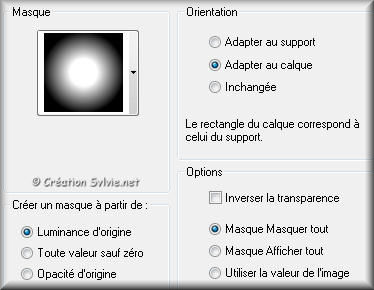
Calques - Fusionner -
Fusionner le groupe
Étape 8
Outil Gomme à effacer

Effacer le centre de l'étoile
Avant
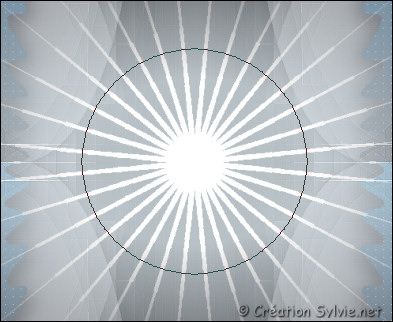
Après
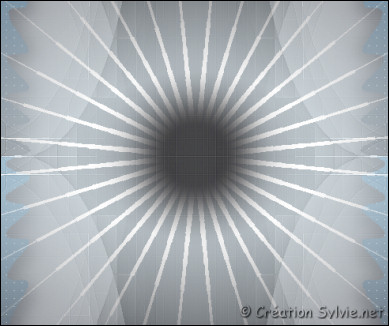
Image –
Redimensionner
Décochez Redimensionner tous les calques
Redimensionner à
120%
Palette
des calques
Changer le mode
Mélange pour
Éclaircir
Réduire
l'opacité à 60
Étape 9
Calques – Fusionner –
Fusionner tous les calques
Image – Ajouter des
bordures – Symétrique
coché
Taille de 2
pixels = Couleur
Premier plan
Faire une
copie du tag avec la
touche Shift et la Lettre D
Mettre de côté. Nous y
reviendront plus tard
Retourner à la première image
Étape 10
Image – Ajouter des bordures –
Symétrique coché
Taille de 2 pixels =
Couleur Arrière-plan
Taille de 2 pixels =
Couleur Premier plan
Sélections -
Sélectionner tout
Image – Ajouter des bordures –
Symétrique décoché
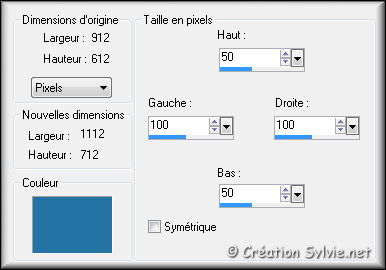
Sélections – Inverser
Retourner à la copie
du tag fait à l'étape
9
Édition –
Copier
Retournez à votre tag
Édition -
Coller dans la sélection
Effets - Modules externes –
Toadies – What are you?
Configuration par défaut (
20 – 20 )
Réglage - Netteté –
Netteté
Sélections –
Inverser
Effets - Effets 3D -
Ombre de portée
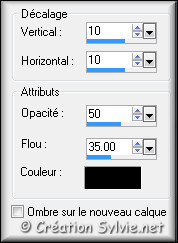
Répéter en changeant le
Vertical et
l'Horizontal à
-10
Sélections -
Désélectionner tout
Étape 11
Édition - Coller à
nouveau comme nouveau calque la copie de l'image de l'étape
9
Image –
Redimensionner
Décochez Redimensionner tous les calques
Redimensionner à
20%
Calques –
Dupliquer
Effets - Effets d'image –
Décalage

Calques – Dupliquer
Image – Renverser
Faire 2 fois
Calques - Fusionner -
Fusionner avec le calque de dessous
Effets - Modules
externes – Alien Skin Eye
Candy 5 - Impact – Perspective Shadow
Même configuration
que l'étape 2
Étape 12
Calques - Nouveau calque
raster
Sélections - Charger/enregistrer une sélection
- Charger à partir du disque
Sélectionner la sélection
Tirza-yvonnespsplessensel4 et cliquez sur Charger
Appliquer la couleur
Premier plan
Sélections -
Désélectionner tout
Effets - Modules externes –
Alien Skin Eye Candy 5 -
Impact – Perspective Shadow
Onglet
Settings
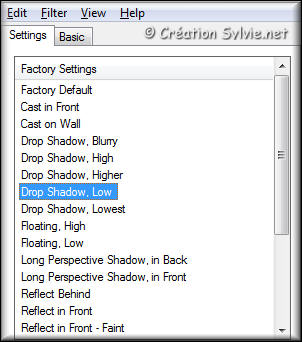
Onglet Basic
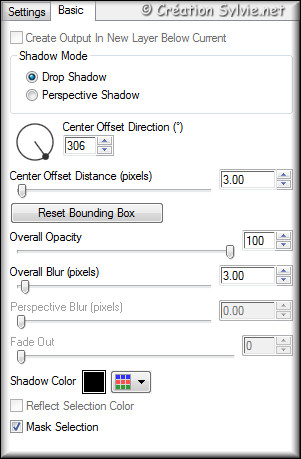
Calques - Agencer -
Déplacer vers le bas
Étape 13
Palette des calques
Activer le calque
Raster 2 (en haut de
la pile)
Calques - Fusionner -
Fusionner avec le calque
de dessous
Effets - Effets géométriques –
Inclinaison
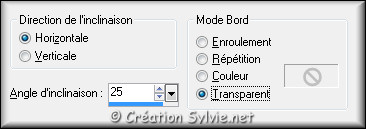
Effets - Effets de distorsion –
Vagues

Effets - Modules externes –
Alien Skin Eye Candy 5 -
Impact – Perspective Shadow
Sélectionner le preset
Tirza-yvonnespsplessen-EC5Shadow et cliquez sur Ok
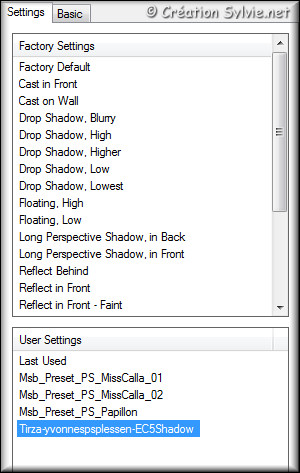
Étape 14
Palette des calques
Activer le calque
Raster 1 (en bas de
la pile)
Calques –
Dupliquer
Effets - Modules externes –
Unlimited 2.0 – Alf's
Power Grads – 4 Sweep Grads
Configuration par défaut (
0 - 0 - 0 - 0 )
Effets - Effets de distorsion -
Coordonnées polaires
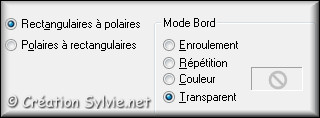
Effets - Effets de texture –
Stores

Palette des calques
Changer le mode
Mélange pour
Multiplier
Réduire
l'opacité à 65
Étape 15
Calques – Dupliquer
Calques – Charger/enregistrer un masque –
Charger à partir du
disque
Sélectionner le
masque 20-20
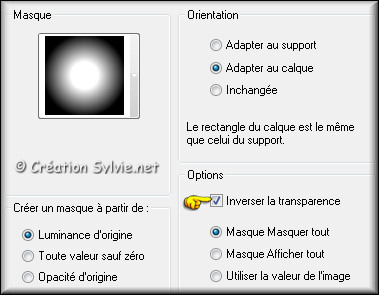
Calques - Fusionner -
Fusionner le groupe
Palette des calques
Changer le
mode Mélange pour
Éclaircir
Réduire
l'opacité à 55
Étape 16
Ouvrir le tube Deco
Tirza-yvonnespsplessen
Édition – Copier
Retournez à
votre tag
Édition -
Coller comme nouveau calque
Ne pas déplacer. Il est
au bon endroit
Palette des calques
Changer le mode
Mélange pour
Fondu
Réduire
l'opacité à 10
Effets – Effets de bords –
Accentuer davantage
Étape 17
Ouvrir le tube
Deco2-Tirza-yvonnespsplessen
Édition – Copier
Retournez à votre tag
Édition -
Coller comme nouveau
calque
Effets - Effets d'image –
Décalage
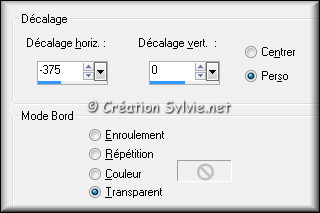
Effets - Modules externes –
Alien Skin Eye Candy 5 -
Impact – Perspective Shadow
Onglet
Settings
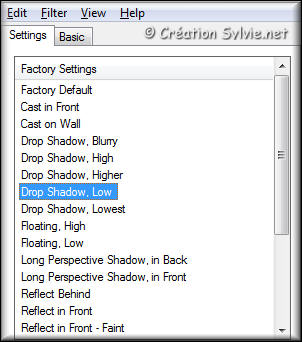
Onglet Basic
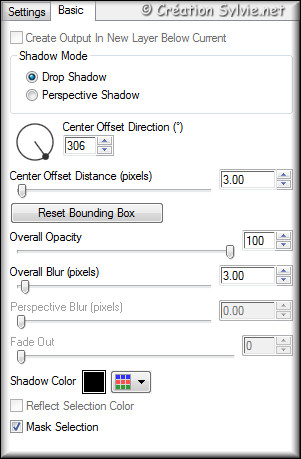
Étape 18
Ouvrir le tube
SvB_(470)_Beauty
Édition – Copier
Retournez à votre
tag
Édition - Coller
comme nouveau calque
Calques – Agencer –
Placer en haut de la pile
Effets - Effets d'image –
Décalage

Effets - Effets 3D -
Ombre de portée
Même configuration que
l'étape 10 (Négatif
en mémoire)
Étape 19
Calques – Fusionner –
Fusionner tous les calques
Image – Ajouter des
bordures – Symétrique
coché
Taille de 1
pixel = Couleur
#0c0c0e
Étape 20
Ajouter votre signature
Calques - Fusionner - Fusionner les calques visibles
Voilà ! Votre tag est terminé
Il ne vous reste plus qu'à le redimensionner si nécessaire et à
l'enregistrer
en format JPG, compression à 25
J'espère que vous avez aimé faire ce tutoriel. :)
Il est interdit de copier ou de distribuer
cette traduction sans mon autorisation
Autre
résultat
Tube de Karine Dreams

|